Bilder über den Editor hochladen
Plone 4.3
Diese Variante bietet sich an, wenn während der Artikelbearbeitung auffällt, dass Bilder fehlen. Diese können dann hochgeladen werden, ohne die Bearbeitungsseite verlassen zu müssen. Es können mehrere Bilder auf einmal hochgeladen werden, die Bildeigenschaften (Name, Urheber usw.) müssen aber in einem separaten Arbeitsschritt bearbeitet werden.
Sie können sich diese Anleitung auch als Video anschauen.
Vorgehensweise:
-
Durch Klicken auf "Bearbeiten" in die Bearbeitungsansicht wechseln.
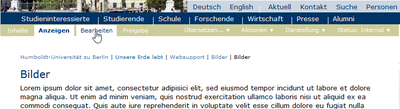
-
In der Bearbeitungsansicht bis zum Editor scrollen, dort in der Menüleiste auf "Bild" klicken.
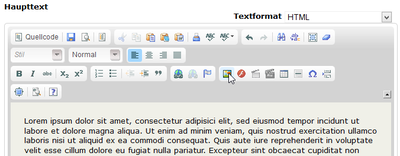
-
In dem sich öffnenden Fenster "Server durchsuchen" anwählen.
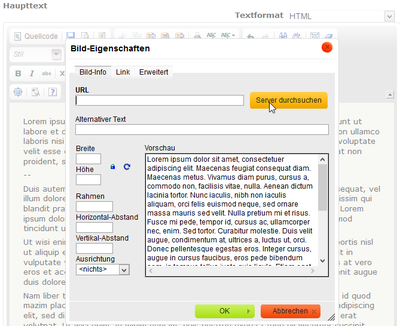
-
In dem sich nun öffnenden Fenster in den gewünschten Zielordner für die Bilder navigieren. Anschließend auf "Files quick upload" klicken.
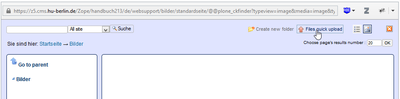
-
Nun "Durchsuchen" auswählen und in dem neuen Fenster die hochzuladenden Bilder auf der lokalen Festplatte auswählen. Mit "Öffnen" bestätigen.
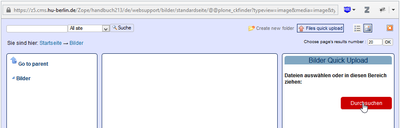
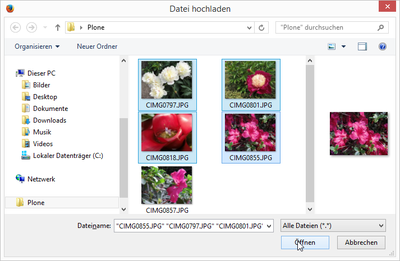
-
Durch Klicken auf "Dateien hochladen" werden die ausgewählten Dateien hochgeladen. Alternativ können einzelne Dateien aus der Uploadliste entfernt oder der gesamte Vorgang durch Klick auf "Warteschlange löschen" abgebrochen werden.
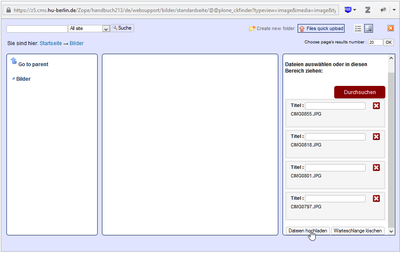
-
Nach dem Upload erscheinen die Bilder im Ordnerverzeichnis und können weiter bearbeitet werden. Bitte beachten Sie, dass die Bilder nach dem Hochladen den Status "extern sichtbar" haben und für alle Besucher Ihrer Website sichtbar sind.
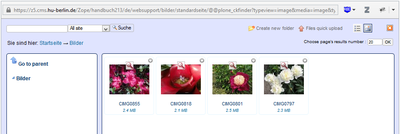
Abbildungen/Screenshots: Rasmus Bürger
